DNS sunucusu tepkisiz olduğunda, bu, bağlantı sağlayamadığı ve etki alanı adından IP adresine çeviri sağlayamayacağı anlamına gelir. Sonuç olarak, istediğiniz sitelere erişmenize izin verilmeyecektir. Bu sorunun ortaya çıkabilmesinin birçok nedeni vardır. Bu yüzden, en sevdiğiniz web sitelerine erişmenize yardımcı olmak için en yaygın olanları gözden geçirin!
DNS Server'ın Comcast Xfinity'ye yanıt vermemesinin nedenleri
1. Sorun dıştır
DNS sunucusu sorunu yanıtlamıyor genellikle harici parazit nedeniyle olur. Müdahale genellikle yaşadığınız bölgedeki elektrik kesintilerinin veya internet hizmet bakımının bir sonucudur. Bu nedenle, bölgenizde neler olup bittiğini kontrol etmek için resmi Xfinity web sitesine gitmek en iyisi olabilir.
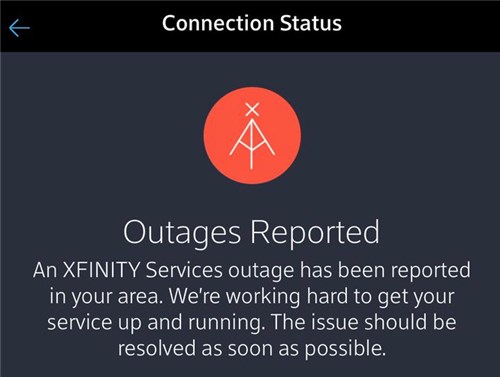
Yakınınızda bazı bakım işleri yapmışlarsa, bağlantının stabilize olması için bir iki saat beklemelisiniz. Ardından, kablosuz sinyalinizin durumunu ve DNS mesajının tekrar görünüp görünmediğini kontrol edebilirsiniz.
2. Yönlendirici ile ilgili bir sorun var
Muhtemelen varsayabileceğiniz gibi, DNS sunucu sorunlarının çoğu yönlendirici ile ilgilidir. Bu nedenle, bu cihaz sorunu giderirken kontrol edilecek ilk şey olmalıdır.
İlk olarak, tüm kabloların yönlendiricinize düzgün bir şekilde takıldığını doğrulamanız en iyisidir. Her kablonun doğru bağlantı noktasına güvenli bir şekilde takıldığından ve bu bağlantıların yeterince sıkı olduğundan emin olmalısınız.
Ek olarak, hasarlı kablolar da bağlantıda aksamalara neden olabilir. Bu yüzden devletlerini incelemek en iyisi olabilir. Hasardan şüphelenmeniz veya bir kablonun çok eski olabileceğinden şüpheleniyorsanız, onu değiştirmek her zaman en iyisidir.
Olası iç sorunların giderilmesi
Yönlendiricinizin iyi bir durumda olduğundan emin olduğunuzda, DNS sunucusunda soruna neden olabilecek olası dahili sorunlar üzerinde çalışma zamanı. İlk adımınız cihazı sıfırlamak olmalıdır.
Bunu yönlendirici üzerindeki güç düğmesine basarak veya güç kaynağından çıkararak yapabilirsiniz. Ardından, tekrar açmadan önce birkaç dakika beklemelisiniz. Test etmeden önce bir bağlantı kurmak için cihaza birkaç dakika vermek en iyisidir.
Önerilen Kaynaklar:
- Eero Xfinity ile çalışıyor mu?
- Google Nest Wi-Fi Xfinity ile çalışıyor mu? Bilmen gereken her şey
- Comcast Xfinity Wi-Fi'm çalışmıyor ama kablolar (nedenler ve çözümler)
Bu işe yaramazsa, yönlendiricide bir fabrika sıfırlama yapmanız gerekebilir. Bu bir tür son çare yöntemidir, çünkü cihazı orijinal ayarlarına geri döndürecektir.
Bu nedenle, yönlendirici yapılandırma sayfasına gitmeniz ve tekrar tekrar ayarlamanız gerekir. Yine de, bu yöntem İnternet bağlantısı sorunlarına neden olabilecek bazı ayarları kaldırabilir. Bu yüzden denemek için yararlı bir şey.
Yönlendiricide bir fabrika sıfırlama yapmak için, cihazın arkasındaki sıfırlama düğmesini bulmalısınız. Ardından, bir pim, bir iğne veya kalem alın ve bu düğmeye yerleştirin. Yönlendiricinin ışıklarının yanıp söndüğünü görene kadar basmaya devam etmelisiniz.

Ardından, düzgün sıfırlamak için cihaza birkaç dakika vermeniz gerekir. Yönlendirici stabilize olduktan sonra, ilk kez kullandığınız gibi ayarlamak için yapılandırma sayfasını ziyaret edebilirsiniz.
3. Ağda çok fazla trafik var
DNS sunucu mesajını görmenin başka bir yaygın nedeni, kullandığınız kalabalık ağa bağlanmıştır. Cihazların aşırı yüklenmesi internet etkinliklerinizi bozabilir ve sunucunun yanıt verebilirliğine neden olabilir. Bu sorun genellikle evdeki çok fazla insan interneti kullandığında olur.
Bu nedenle, bunu düzeltmenin en kolay yolu, birkaç cihazı internetten ayırmak ve tekrar denemektir. Sorun biterse, kablosuz sinyal genişleticileri satın almayı veya daha büyük bir evdeki bağlantıyı güçlendirmek için başka yollar bulmayı düşünebilirsiniz.
4. DNS önbellek belleği sorunlara neden oluyor
Adından da anlaşılacağı gibi, DNS önbellek anıları DNS'nin tüm arama geçmişini depolar. Bir şeylere çevrimiçi olarak daha hızlı erişmenize yardımcı olur. Ancak, içinde depolanan çok fazla şey olduğunda, tarama deneyiminiz daha yavaş olabilir.
Buna ek olarak, eski bilgiler bağlantınızda aksamalara neden olabilir. Bu sorunlar genellikle DNS sunucusunun sorumluluk duymasına neden olur. Bu yüzden DNS önbellek belleğini her zaman temizlemek akıllıdır.
Hafızanızı temizlemek için komut istemine gitmeniz ve sistem yöneticisi olarak çalıştırmanız gerekir. Komut istemi penceresine eriştikten sonra >> ipconfig/flushdns yazmalı ve enter tuşuna basın.
Bundan sonra, aşağıdaki komutları yazmalı ve her biri arasında Enter tuşuna basın: >> ipconfig/registerdns, ardından >> ipconfig/sürüm ve sonra >> ipconfig/renew. Hafızanız artık boş olacak ve internete erişmeyi deneyebilirsiniz.
5. Ağ adaptör sürücünüz modası geçmiş
Ağ adaptörü sürücünüzün otomatik olarak güncellenmemesi ve eski bir sürüm kullanma olasılığı vardır. Eski sürümler, İnternet bağlantınız ve DNS sunucusunun yanıt verebilirliğiyle ilgili sorunlara neden olabilir. Böylece, bir sonraki adımınız bu sürücüdeki güncellemeleri kontrol etmek olacaktır.
Önerilen Kaynaklar:
- Comcast Xfinity ile hangi modemler uyumludur?
- Xfinity yönlendirici yanıp sönen mavi: nasıl düzeltilir?
- Xfinity yönlendirici yanıp sönen turuncu: anlam ve nasıl düzeltilir
Bunu yapmak için bilgisayarınızın cihaz yöneticisine gitmelisiniz. Ardından, şoförünüzü ağ adaptörleri menüsünde bulun. Bu seçeneğiniz varsa, sağ tıklamalı ve güncellemelisiniz. Yapmazsanız, kaldırmayı seçmeli ve bilgisayarınızı yeniden başlatmalısınız. Bilgisayarınız tekrar açıldıktan sonra yeni sürücü kurulacak.

6. Tarayıcınız sorunlara neden oluyor
Sorununuzu çözmenin bir başka kolay yolu da tarayıcınızı değiştirmektir! Tarayıcılar söz konusu olduğunda hepimizin tercihlerimiz var. Ancak, zaman zaman başka bir tane denemek acı vermez, özellikle de şu anda kullandığınız biraz yavaşsa. Bu nedenle, başka bir tarayıcıdan internete erişmeyi denemelisiniz. Artık DNS sunucusuyla ilgili herhangi bir sorununuz yoksa, bunu varsayılan tarayıcınız olarak ayarlayabilirsiniz.
Sonuç olarak
Çoğu durumda, DNS sunucusunun Xfinity hizmetinde yanıt vermemesi sorunu sadece birkaç dakika içinde çözülebilir. Hiçbir zaman göz atmaya geri dönebilmeniz için ortaya çıkabilecek en yaygın sorunların daha kısa bir listesini yapmaya karar verdik! Çözümlerimizin hiçbiri yardımcı olmadıysa, sorunu onlarla bildirmek için Xfinity Müşteri Desteği ile iletişime geçmeniz gerekebilir.
